DHCP をドロップイン モードで構成する
ネットワーク構成でドロップイン モードを使用する場合、任意で、保護するネットワークの Firebox を DHCP サーバーとして構成する、またはデバイスが DHCP 中継エージェントとして機能するようにすることができます。すでに DHCP サーバーがある場合は、引き続きそのサーバーを DHCP サーバーとして使用することをお勧めします。
WatchGuard System Manager (WSM) で使用可能な機能は、Fireware のバージョンによって異なる場合があります。お使いの Firebox が Fireware OS v11.10.x 以降を実行していない場合、このヘルプ トピックの内容が Firebox に該当しない可能性があります。
古いバージョンの Fireware を実行する Firebox でこのトピックに記載された手順を実行する方法については、次を参照してください:
WatchGuard System Manager v11.9.4 で、ドロップイン モードで IPv4 DHCP を構成する に関するヘルプ
DHCP を使用する
既定では、 DHCP サーバーとして構成されているFirebox デバイスは、ネットワーク (グローバル) DNS/WINS サーバー情報を発行します。ネットワーク DNS および WINS サーバーの詳細については、次を参照してください: ネットワーク DNS および WINS サーバーを構成する。
ネットワーク DNS/WINS 設定を上書きする DHCP 設定ページで DNS および WINS サーバー設定を構成できます。
- ネットワーク > インターフェイス の順に選択します。
ネットワーク インターフェイス ページが表示されます。 - デバイスがドロップイン モードで構成されていない場合は、インターフェイスの構成 ドロップダウン リストから、ドロップイン モード を選択します。
- 構成 をクリックします。
インターフェイス タブが表示されます。 - DHCP 設定 タブを選択します。
- ドロップダウン リストから、DHCP サーバー を選択します。
DHCP 構成設定が表示されます。
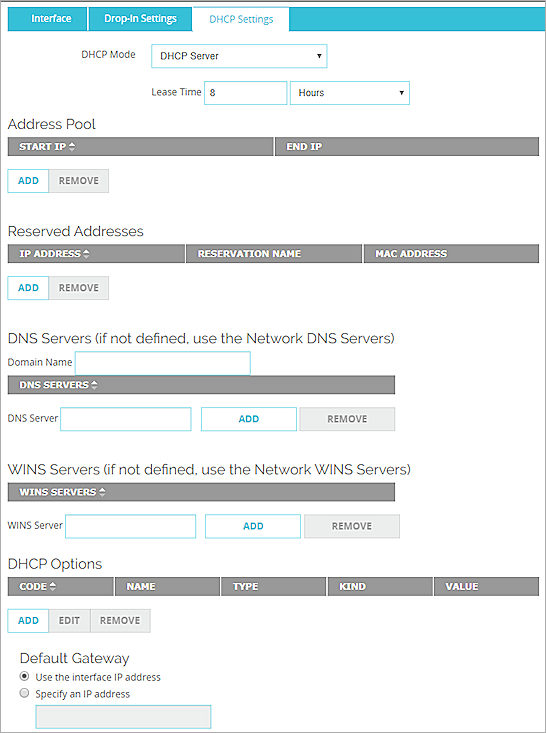
- DHCP リース時間を変更するには、リース時間 ドロップダウン リストから別のオプションを選択します。
- デバイスが IP アドレスを発行するアドレス プールを追加するには、アドレス プール セクションで、以下の手順を実行します:
- 追加 をクリックします。
アドレス範囲の指定ダイアログ ボックスが表示されます。 - 開始 IP および 終了 IP テキスト ボックスで、ドロップイン IP アドレスと同じサブネットの範囲の IP アドレスを入力します。
アドレス プールの範囲を最大 6 つまで設定できます。 - OK をクリックします。
さらに DHCP 予約を追加するには、この手順を繰り返してください。
- 追加 をクリックします。
- デバイスまたはクライアントに、アドレス プールから指定 IP アドレスを予約するには、予約済みアドレス セクションに下記の操作を行ってください。
- 追加 をクリックします。
MAC アドレスで予約済みの IP ダイアログ ボックスが表示されます。 - 予約する IP アドレス を入力します。
- 予約を識別するには、予約名 を入力します。
- デバイスのために、MAC アドレス を入力します。
- OK をクリックします。
さらに DHCP 予約を追加するには、この手順を繰り返してください。
- 追加 をクリックします。
- 既定では、Firebox が DHCP サーバーとして構成されている場合は、Firebox により、ネットワーク > インターフェイス >; DNS/WINS タブに構成されている DNS および WINS サーバーの情報が提供されます。DHCP クライアントに異なる DNS/WINS サーバー情報を送信するには、このページで DNS および WINS サーバー設定を構成します。
- 事前定義された DHCP オプションまたはカスタム DHCP オプションを構成するには、DHCP オプションを構成する を参照してください。
- (Fireware v12.1.1 以降) 既定では、Firebox の IP アドレスは既定のゲートウェイです。別の IP アドレスを既定のゲートウェイとして指定するには、IP アドレスの指定 を選択して IP アドレスを入力します。
- ページの先頭で、戻る をクリックします。
- 保存 をクリックします。
- ネットワーク > 構成 の順に選択します。
ネットワーク構成ダイアログ ボックスが表示されます。 - Firebox がドロップイン モードで構成されていない場合は、インターフェイスの構成 ドロップダウン リストから、ドロップイン モード を選択します。
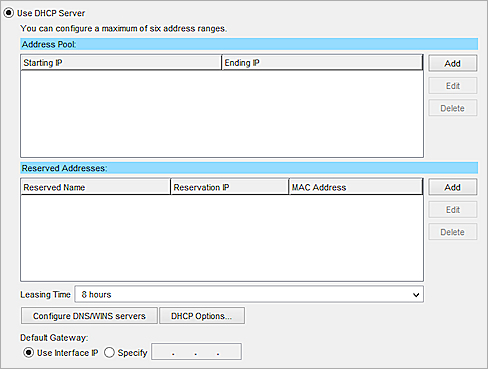
- DHCP サーバーを使用する を選択します。
- Firebox が IP アドレスを発行するアドレス プールを追加するには、アドレス プール ボックスの横にある 追加 をクリックして、ドロップイン IP アドレスと同じサブネットにある開始および終了 IP アドレスを指定します。
アドレス プールでドロップイン IP アドレスを含めないようにして下さい。OK をクリックします。
アドレスの範囲を最大 6 つまで構成することができます。 - 予約アドレス リストの隣にあるデバイスまたはクライアントのアドレス プールから、特定の IP アドレスを予約するには、追加 を選択します。予約を識別する名前、予約する IP アドレス、およびデバイスの MAC アドレスを入力します。OK をクリックします。
- リース時間 ドロップダウン リストから、DHCP クライアントが IP アドレスが使用できる最大時間を選択します。
- 既定では、Firebox が DHCP サーバーとして構成されている場合は、Firebox により、ネットワーク構成 > WINS/DNS タブに構成されている DNS および WINS サーバーの情報が提供されます。DHCP クライアントに別の DNS/WINS サーバー情報を送信するには、DNS サーバーと WINS サーバーを構成する ボタンをクリックします。
- 事前定義された DHCP オプションまたはカスタム DHCP オプションを構成するには、DHCP オプションを構成する を参照してください。
- (Fireware v12.1.1 以降) 既定では、Firebox の IP アドレスは既定のゲートウェイです。別の IP アドレスを既定のゲートウェイとして指定するには、指定 を選択して IP アドレスを入力します。
- OK をクリックします。
- 構成ファイルを保存する.
DHCP のオプションを構成する
事前定義された DHCP オプションは次のとおりです。
| DHCP オプション コード | 名前 | 種類 | 説明 |
|---|---|---|---|
| 150 | TFTP サーバー IP | IP アドレス |
DHCP クライアントがブート構成をダウンロードできる TFTP サーバーの IP アドレス。 |
| 66 | TFTP サーバー名 | テキスト | DHCP クライアントがブート構成をダウンロードできる TFTP サーバー名。 |
| 67 | TFTP ブートファイル名 | テキスト | ブート ファイルの名前。 |
| 2 | タイム オフセット | 4 バイトの整数 |
時間は協定世界時(UTC)からのタイム オフセット(秒)。 |
| 43 | ベンダー固有の情報 | テキスト | このオプションはベンダー固有の情報を交換する際にクライアントとサーバーによって使用される。 |
| 120 | SIP サーバー | IP アドレス |
1 つまたは複数のセッション開始プロトコル(SIP)アウトバウンド プロキシ サーバーの IPv4 アドレス。このオプションは RFC 3361 に説明されている。 |
| 138 | CAPWAP アクセス コントローラ | IP アドレス |
1 つまたは複数の CAPWAP アクセス コントローラの IPv4 アドレス。このオプションは RFC 5417 に説明されている。 |
| 156 | DHCP の状態 | 1 バイト整数(符号なし) | IP アドレスの状態。このオプションは、FTP ブート オプションの ShoreTel 電話に使用される。 |
Fireware OS バージョンによっては、事前定義されたオプションがすべてサポートされているわけではありません。選択するオプション コードに Fireware の特定の最小バージョン要件がある場合は、Policy Manager で、選択したコードの右側に表記が表示されます。
DHCP オプションを追加する
Fireware XTM v11.9.3 以降では、事前定義された DHCP オプションまたはカスタム DHCP オプションを追加することができます。
- DHCP オプション リストで、追加 をクリックします。
DHCP オプションの追加 ダイアログ ボックスが表示されます。事前定義されたオプションが既定で選択されています。
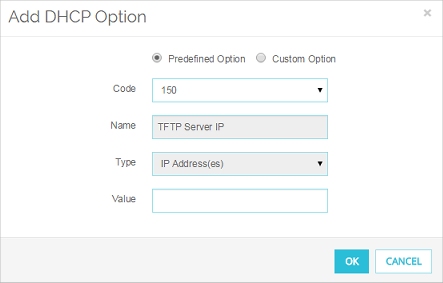
- コード ドロップダウン リストから、DHCP オプション コードを選択します。
コードに関連付けられている名前と値は自動的に選択されており、編集することはできません。 - 値 テキスト ボックスに、このオプションに割り当てる値を入力します。これは、このオプションの 種類 と一致している必要があります。
- OK をクリックします。
- DHCP オプション をクリックします。
- 追加 をクリックします。
DHCP オプションの追加 ダイアログ ボックスが表示されます。事前定義されたオプションが既定で選択されています。

- コード ドロップダウン リストから、DHCP オプション コードを選択します。
コードに関連付けられている名前と値は自動的に選択されており、編集することはできません。 - 値 テキスト ボックスに、このオプションに割り当てる値を入力します。これは、このオプションの 種類 と一致している必要があります。
- OK をクリックします。
ベンダーが要求しているオプションが事前定義されたオプション リストにない場合は、カスタム オプションとしてそれを追加することができます。
- DHCP オプション リストで、追加 をクリックします。
DHCP オプションの追加 ダイアログ ボックスが表示されます。
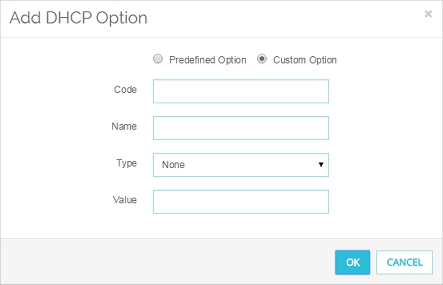
- カスタム オプション を選択します。
- コード テキスト ボックスに、DHCP オプション コードを入力します。
- 名前 テキスト ボックスに、この DHCP オプションを示す名前を入力します。
- 種類 ドロップダウン リストから、このオプションで要求される値の種類を選択します。
- 値 テキスト ボックスに、このオプションに割り当てる値を入力または選択します。これは、選択した 種類 と一致している必要があります。
- OK をクリックします。
- 追加 をクリックします。
DHCP オプションの追加 ダイアログ ボックスが表示されます。 - カスタム オプション を選択します。

- コード テキスト ボックスに、DHCP オプション コードを入力します。
- 名前 テキスト ボックスに、この DHCP オプションを示す名前を入力します。
- 種類 ドロップダウン リストから、このオプションで要求される値の種類を選択します。
- 値 テキスト ボックスに、このオプションに割り当てる値を入力または選択します。これは、選択した 種類 と一致している必要があります。
- OK をクリックします。
複数のインターフェイスに同じ DHCP オプション コードを使用する場合は、各インターフェイスで種類が同じになっている必要があります。
DHCP 中継を使用する
信頼済みネットワークまたは任意ネットワークのコンピュータに IP アドレスを割り当てる方法の 1 つに、別のネットワークの DHCP サーバーを使用する方法があります。この機能を使用すると、Firebox は指定した最大 3 つの DHCP サーバーの IP アドレスに DHCP 要求を送信します。
必要に応じて、各 DHCP サーバーに対して 静的ルートを追加する を確実に行ってください。
- ネットワーク > インターフェイス の順に選択します。
ネットワーク インターフェイス ページが表示されます。 - プロパティ をクリックします。
- DHCP 設定 タブを選択します。
- ドロップダウン リストから、DHCP 中継 を選択します。
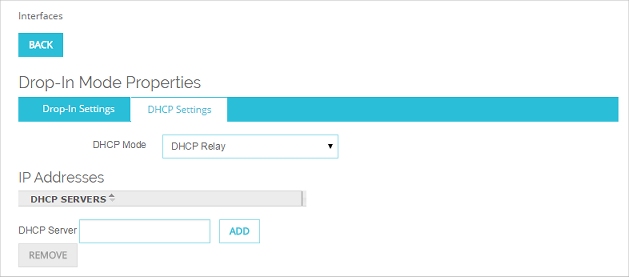
- DHCP サーバー テキスト ボックスに、DHCP サーバーの IP アドレスを入力して、追加 をクリックします。
- 前の手順を繰り返して、最大 3つの DHCP サーバーの IP アドレスを追加することができます。
- ページの先頭で、戻る をクリックします。
- 保存 をクリックします。
- ネットワーク > 構成 の順に選択します。
ネットワーク構成ダイアログ ボックスが表示されます。 - デバイスがドロップイン モードで構成されていない場合は、インターフェイスの構成 ドロップダウン リストから、ドロップイン モード を選択します。
- DHCP 中継を使用 を選択します。
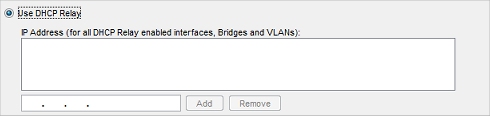
- 関連するフィールドに、DHCP サーバーの IP アドレスを入力して、追加 をクリックします。
- この手順を繰り返して、最大 3つの DHCP サーバーの IP アドレスを追加することができます。
- OK をクリックします。
- 構成ファイルを保存する.
単一のインターフェイスに DHCP 設定を指定する
構成にある各信頼済みまたは任意インターフェイスに、別の DHCP 設定を指定することができます。
- ネットワーク > インターフェイス ページで、インターフェイスを選択します。
- 編集 をクリックします。
- ドロップイン モードに構成した DHCP 設定と同じ設定を使用するには、システム DHCP 設定の使用 を選択します。
ネットワーク インターフェイスでのクライアントに対して DHCP を無効にするには、DHCP を無効する を選択します。
セカンダリ ネットワークのクライアントで別の DHCP サーバーを有効化するには、セカンダリ ネットワークで DHCP サーバーを使用する を選択します。上記の DHCP を使用する および DHCP オプションを構成する セクションに説明されているように、DHCP サーバーの設定とオプションを構成します。
セカンダリ ネットワークのクライアントに DHCP 中継を構成するには、セカンダリ ネットワークに DHCP 中継を使用する を選択します。セカンダリ ネットワークに使用する DHCP サーバーの IP アドレスを最大で 3 つ指定します。
- OK をクリックします。
- ネットワーク > 構成 の順に選択します。
ネットワーク構成ダイアログ ボックスが表示されます。 - ネットワーク構成 ダイアログ ボックスの一番下までスクロールして、インターフェイスを選択します。
- 構成 をクリックします。
- DHCP 設定を更新する
- ドロップイン モードに構成した DHCP 設定と同じ設定を使用するには、システム DHCP 設定の使用 を選択します。
- ネットワーク インターフェイスでのクライアントに対して DHCP を無効にするには、DHCP を無効する を選択します。
- セカンダリ ネットワークのクライアントに DHCP 中継を構成するには、セカンダリ ネットワークに DHCP 中継を使用する を選択します。セカンダリ ネットワークに使用する DHCP サーバーの IPアドレスを指定します。
- セカンダリ ネットワークのクライアントに別の DHCP オプションを構成するには、セカンダリ ネットワークに DHCP サーバーを使用する を選択します。DHCP を使用する の手順 3~6 を実行して、IP アドレス プールを追加し、既定のリース時間を設定して、DNS/WINS サーバーを管理します。
- セカンダリ ネットワークの DHCP オプションを構成するには、DHCP オプション をクリックします。
- OK をクリックします。